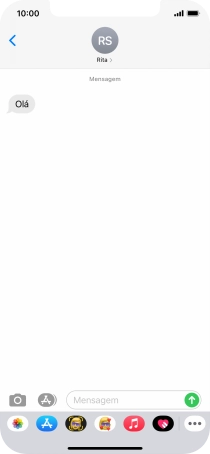1 Procure "Notificações"
Prima Definições.
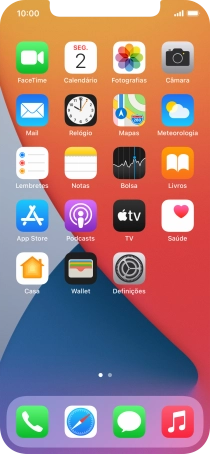
Prima Notificações.
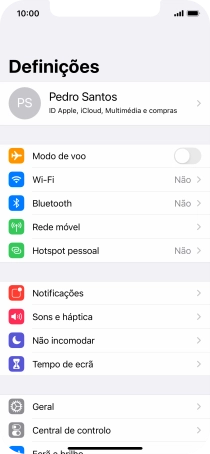
2 Escolha as definições para pré-visualização de notificações
Prima Pré-visualizações.
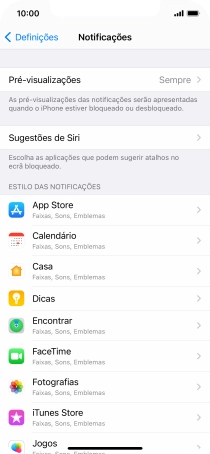
Para escolher a pré-visualização de notificações no ecrã bloqueado, prima Sempre.
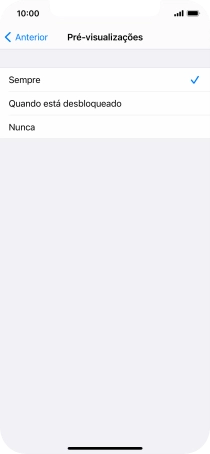
Para escolher a pré-visualização de notificações apenas quando o telefone está desbloqueado, prima Quando está desbloqueado.
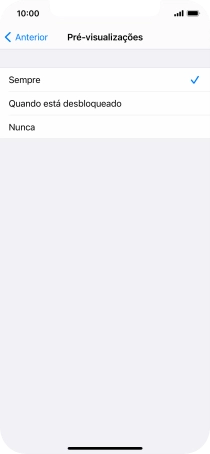
Para desativar a pré-visualização de notificações, prima Nunca.
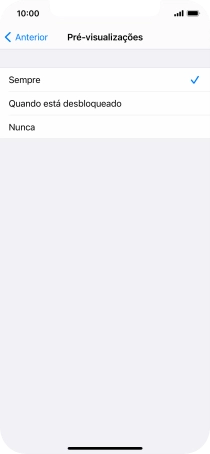
Prima a seta para a esquerda.
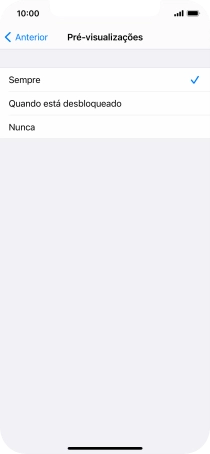
3 Ative ou desative as notificações
Prima a aplicação pretendida.
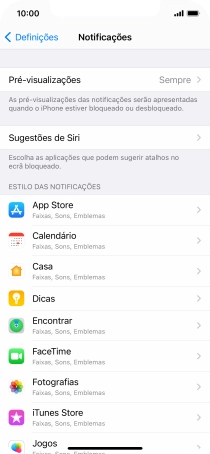
Prima o indicador junto a "Permitir notificações" para ativar ou desativar as notificações da aplicação pretendida.
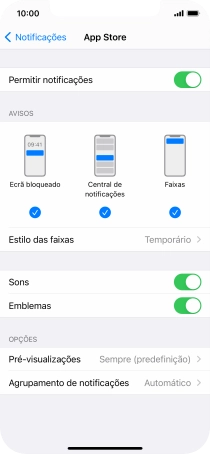
4 Ative ou desative o agrupamento de notificações
Prima Agrupamento de notificações.
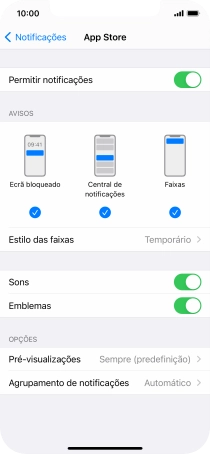
Prima a definição pretendida.
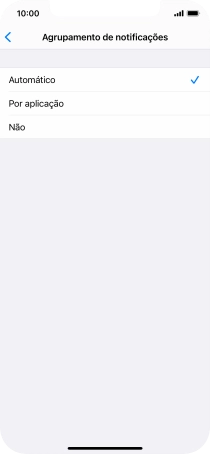
Prima a seta para a esquerda.
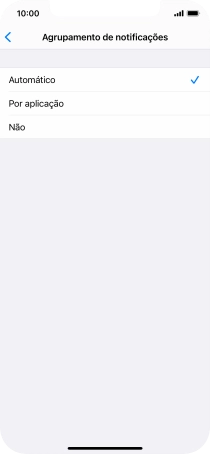
5 Volte ao ecrã inicial
Para voltar ao ecrã inicial, deslize o dedo de baixo para cima a partir da base do ecrã.
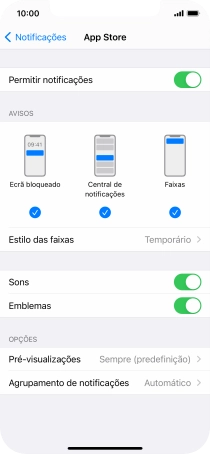
6 Utilize as notificações
Deslize o dedo para baixo a partir do topo do ecrã.
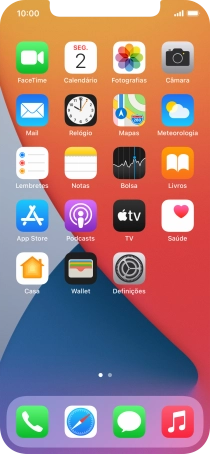
Prima a notificação pretendida e siga as indicações no ecrã para utilizar a função escolhida.
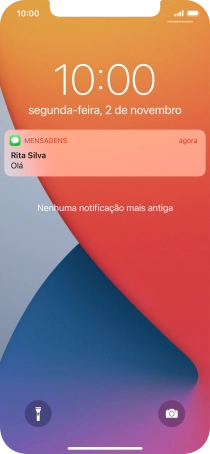
7 Volte ao ecrã inicial
Para voltar ao ecrã inicial, deslize o dedo de baixo para cima a partir da base do ecrã.